您好,登錄后才能下訂單哦!
您好,登錄后才能下訂單哦!
NERDTree是Vim的文件系統瀏覽器,使用此插件,用戶可以直觀地瀏覽復雜的目錄層次結構,快速打開文件以進行讀取或編輯,以及執行基本的文件系統操作。NERDTree源碼在https://github.com/preservim/nerdtree 。
這里通過Vundle安裝NERDTree,Vundle是Vim軟件包的縮寫,是Vim插件管理器。Vundle源碼在https://github.com/VundleVim/Vundle.vim 。
安裝Vundle:
(1). 執行如下命令:
mkdir -p ~/.vim/bundle git clone https://github.com/VundleVim/Vundle.vim.git ~/.vim/bundle/Vundle.vim
(2). 打開~/.vimrc,在此文件中添加內容如下:
set nocompatible " be iMproved, required filetype off " required " set the runtime path to include Vundle and initialize set rtp+=~/.vim/bundle/Vundle.vim call vundle#begin() " let Vundle manage Vundle, required Plugin 'VundleVim/Vundle.vim' " Keep Plugin commands between vundle#begin/end. " 安裝其它插件 " All of your Plugins must be added before the following line call vundle#end() " required filetype plugin indent on " required
安裝NERDTree:
(1). 執行如下命令:
git clone https://github.com/preservim/nerdtree.git ~/.vim/bundle/nerdtree
(2). 打開~/.vimrc,在語句call vundle#end()語句前添加內容如下:
Plugin 'preservim/nerdtree'
NERDTree常用快捷鍵:未說明默認是在命令行模式,命令前有”:”是在底行模式下
1. 通過vim打開一個文件后,在底行模式下輸入”NERDTree”后回車進入NERDTree;
2. ctrl+w+h:光標focus左側樹形結構;
3. ctrl+w+l:光標focus右側文件顯示窗口;
4. ctrl+w+w:光標自動在左右側窗口切換;
5. ctrl+w+r:移動當前窗口的布局位置;
6. o/go:在已有窗口中打開文件,跳到/不跳到該窗口;
7. o:如果光標定位在目錄上,點擊”o”則會展開或合攏該目錄;
8. t/T:在新的Tab中打開文件,跳到/不跳到新Tab;
9. :tabc/:tabo:關閉當前的/關閉所有其它的Tab;
10. :tabp/:tabn:跳到前一個/跳到后一個Tab;
12. i/gi:split一個新窗口并打開選中文件,跳到/不跳到該窗口;
13. s/gs:vsplit一個新窗口并打開選中文件,跳到/不跳到該窗口;
14. x:合攏當前文件或目錄的父目錄;
15. P/p:跳到根結點/父結點;
16. C:將選中目錄或選中文件的父目錄設為根結點;
17. u/U:將當前根結點的父目錄設為根結點,并合攏原根結點/展開原根結點;
18. r/R:遞歸刷新選中目錄/根結點;
19. I:切換是否顯示隱藏文件;
20. q:關閉NERDTree窗口。
打開NERDTree后界面如下:
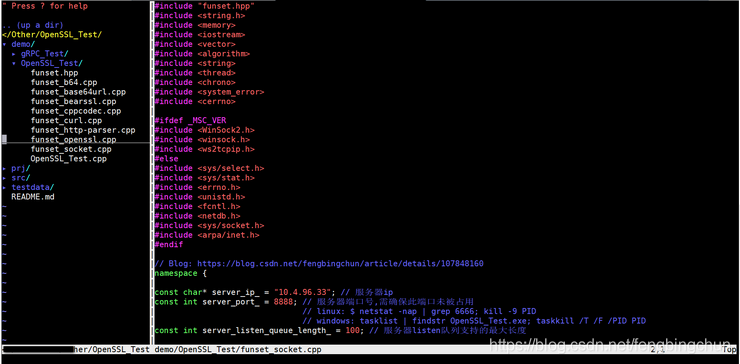
完整的~/.vimrc文件內容如下:
" 安裝Vundle: 參考:https://github.com/VundleVim/Vundle.vim " $ mkdir -p ~/.vim/bundle " $ git clone https://github.com/VundleVim/Vundle.vim.git ~/.vim/bundle/Vundle.vim set nocompatible " be iMproved, required filetype off " required " set the runtime path to include Vundle and initialize set rtp+=~/.vim/bundle/Vundle.vim call vundle#begin() " let Vundle manage Vundle, required Plugin 'VundleVim/Vundle.vim' " Keep Plugin commands between vundle#begin/end. " 安裝NERDTree " $ git clone https://github.com/preservim/nerdtree.git ~/.vim/bundle/nerdtree Plugin 'preservim/nerdtree' " All of your Plugins must be added before the following line call vundle#end() " required filetype plugin indent on " required " To ignore plugin indent changes, instead use: "filetype plugin on " 語法高亮顯示 syntax on " 縮進設置 set tabstop=8 set softtabstop=8 set shiftwidth=8 " C代碼縮進 set cindent " 搜索結果高亮顯示 set hlsearch " 解決中文字符顯示亂碼 set fileencodings=utf-8,ucs-bom,gb18030,gbk,gb2312,cp936 set termencoding=utf-8 set encoding=utf-8
總結
到此這篇關于Ubuntu上Vim安裝NERDTree插件操作步驟的文章就介紹到這了,更多相關Vim安裝NERDTree插件內容請搜索億速云以前的文章或繼續瀏覽下面的相關文章希望大家以后多多支持億速云!
免責聲明:本站發布的內容(圖片、視頻和文字)以原創、轉載和分享為主,文章觀點不代表本網站立場,如果涉及侵權請聯系站長郵箱:is@yisu.com進行舉報,并提供相關證據,一經查實,將立刻刪除涉嫌侵權內容。